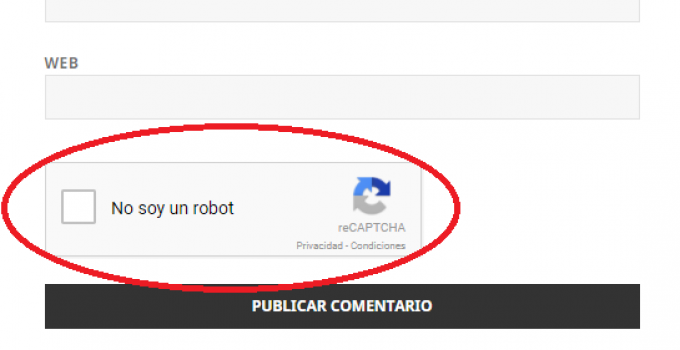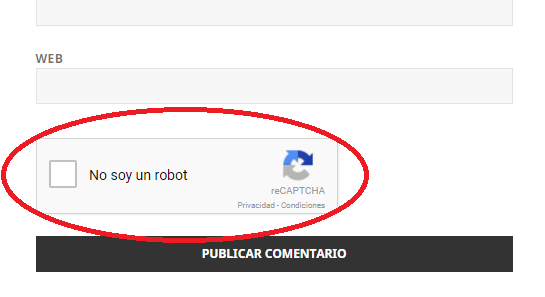
Quienes trabajan con WordPress desde hace años han padecido el problema del spam en los comentarios, inscripciones de usuarios falsos y por supuesto también en los formularios de contacto. Si aún no tenes tu hosting de WordPress te recomiendo ver nuestros planes!
La realidad es que hoy hay una solución muy simple para este flagelo y viene de la mano del servicio de Google reCAPTCHA. No necesitas ser programador para aplicarlo, es muy simple de hacer, en esta nota te explicaremos como.
Registrando el sitio en el servicio de Google reCAPTCHA
Lo puedes hacer de forma rápida en la siguiente dirección: https://www.google.com/recaptcha/admin
En la misma tendrás que:
- Poner un nombre para tu nuevo reCAPTCHA
- Seleccionar la opción reCAPTCHA v2
- Ingresar tu dominio tal cual se carga en el navegador (sin el http://)
- Aceptar los términos del servicio de reCAPTCHA
- Registrar
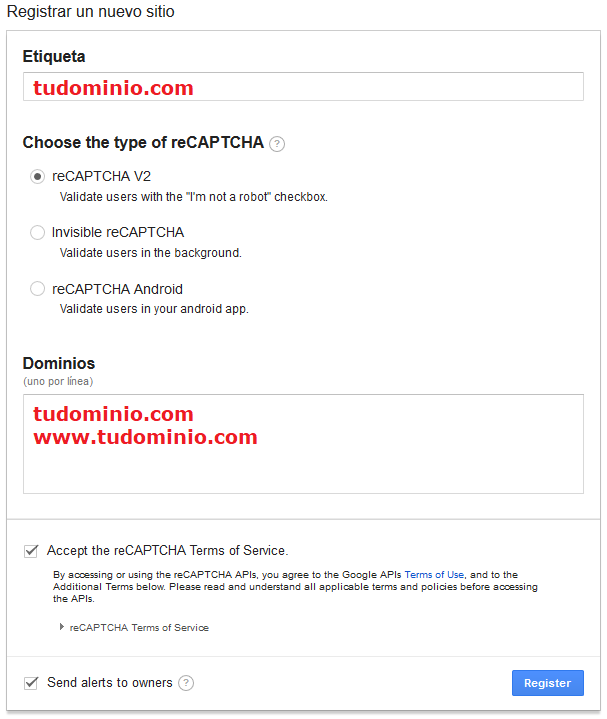
Una vez registrado obtendrás una “Clave del sitio” y “Clave secreta” guarda las mismas porque te harán falta en los siguientes pasos.
Eliminando el spam de los comentarios y el registro de usuarios falsos
Quien nos ayudará en esta parte es el Plugin Google Captcha (reCAPTCHA) by BestWebSoft simplemente lo buscas con ese mismo nombre en la sección de Plugins añadir nuevo.
Instalado y activado el plugin entras al mismo y le agregas “Clave del sitio” y “Clave secreta” (ver como obtenerlas en el punto anterior):
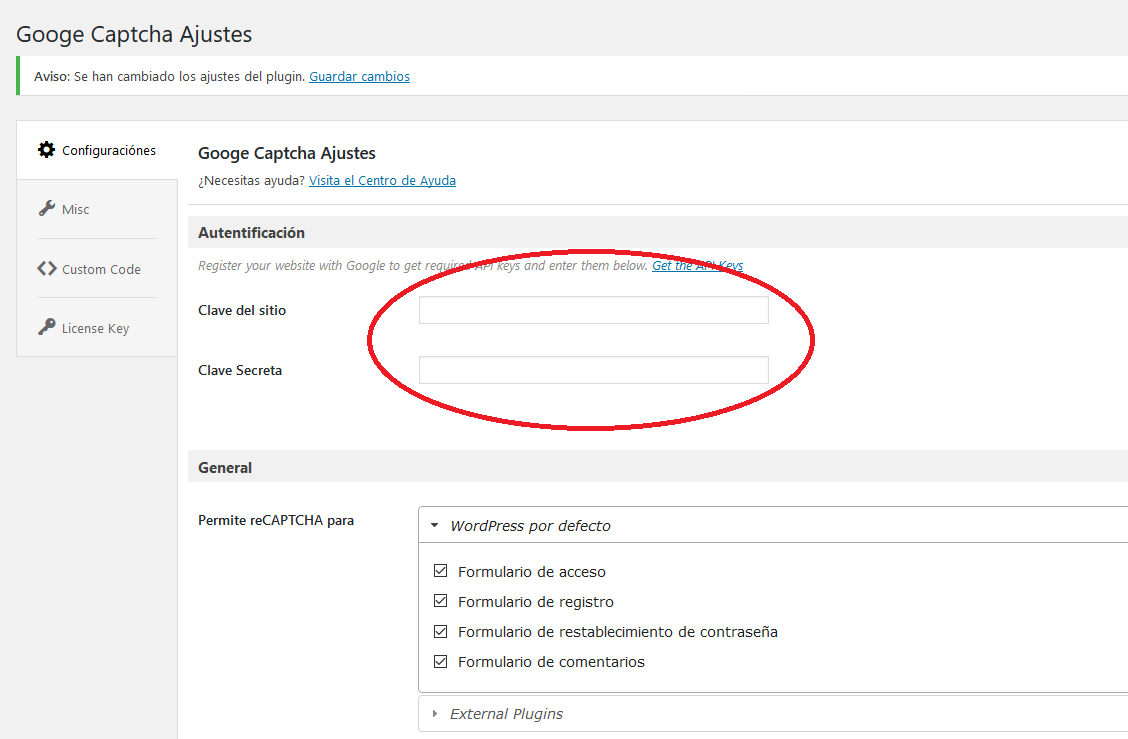
Antes de guardar los cambios asegúrate de que esté seleccionada la Versión 2, personalmente yo aprovecho en esta parte para especificar que el captcha no le aparezca a los administradores y editores del sitio, puedes hacer lo mismo con los autores y colaboradores:

Agregando Google reCAPTCHA al Contact Form 7
Damos por supuesto que ya tienes el plugin instalado, primero debes ir a:
- Contacto > Integración.
- En el panel de reCAPTCHA hacer click en “Configurar claves”.
- Pegar la “Clave del sitio” y “Clave secreta” y Guardar.
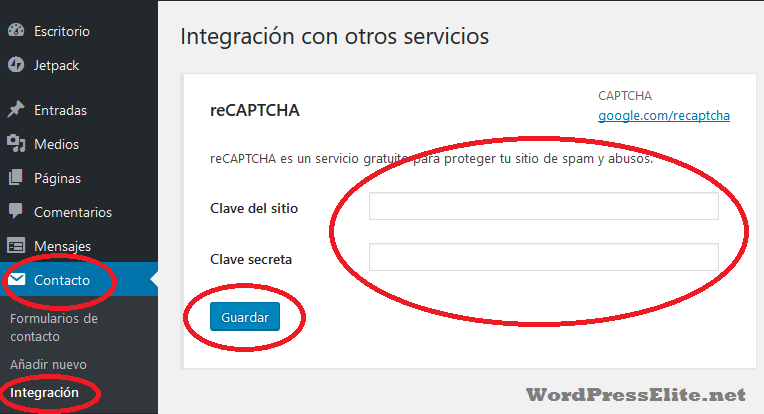
Por último ve a editar el formulario que deseas proteger y agrega la siguiente línea:
[recaptcha]
Antes de [submit “Send”], como se muestra en la imagen y presiona Guardar.
Cualquier consulta que tengas no dejes de escribirnos!

![[recaptcha]](https://argentinavirtual.ar/wp-content/uploads/2018/11/agregando-google-recaptcha-al-contact-form-7.png)